Cómo insertar Pop-ups en tu Flipbook
Con la función de Pop-up de Paperturn, puedes añadir información adicional a un producto, mostrar imágenes adicionales, insertar enlaces que permitan a tus lectores saltar directamente a sitios de compra ¡y mucho más! Hay muchas formas de utilizar nuestra función de Pop-up para aumentar tus ventas y añadir una capa adicional de interactividad a tus flipbooks que encantará a tus lectores.
Sigue los pasos que se indican a continuación para empezar...
Paso 1:
Elige el flipbook al que quieras añadir una Pop-up y haz clic en el icono Editar.
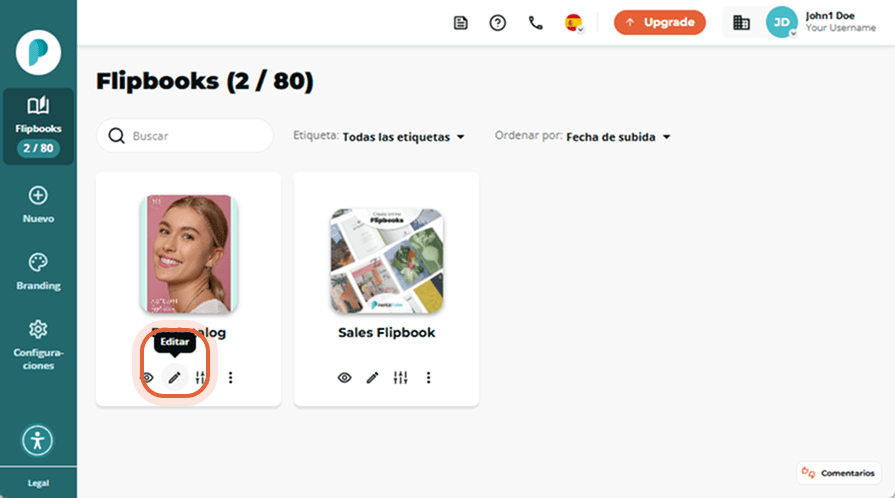
Paso 2:
En el panel de páginas, selecciona la página en la que quieres insertar tu Pop-up y haz clic en el botón Enlaces y vídeos del menú de la derecha.
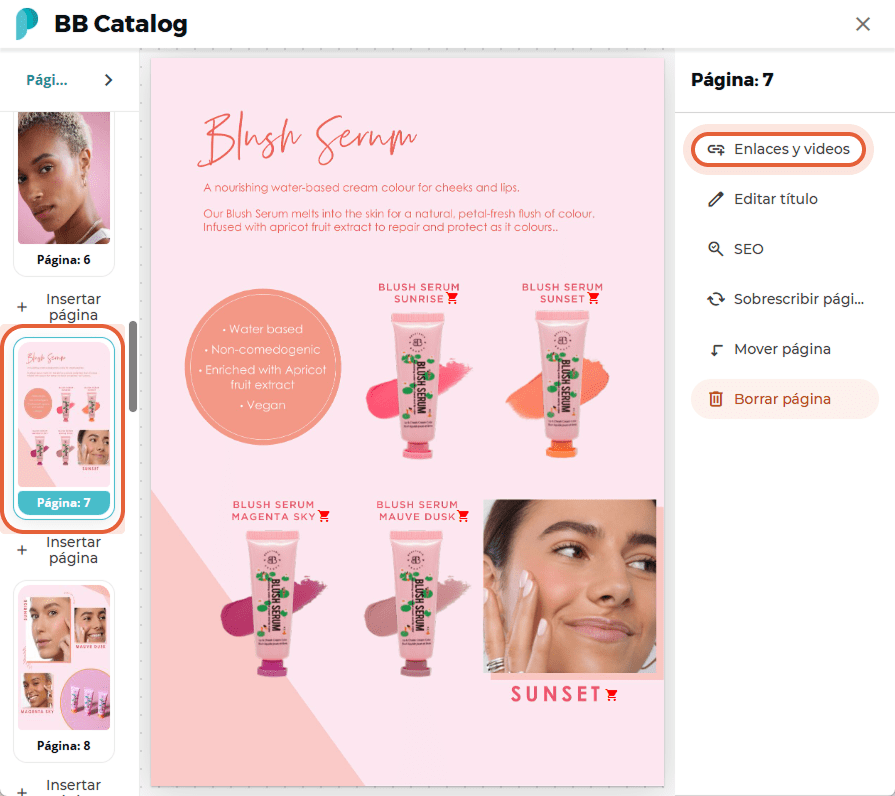
Paso 3:
Haz clic en Insertar Pop-up.
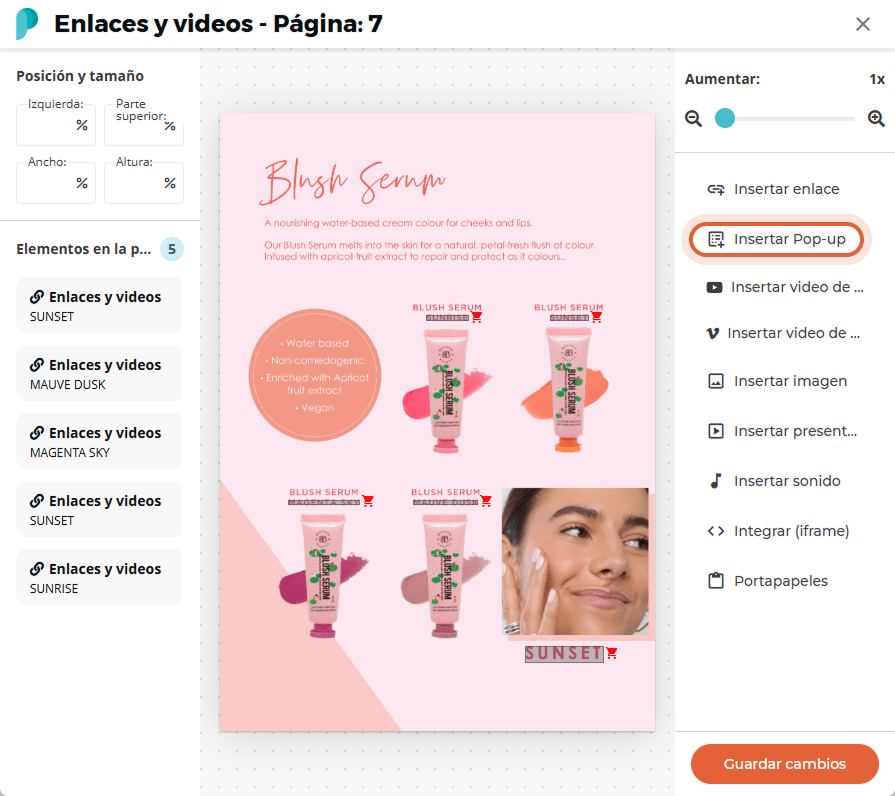
Paso 4:
¡Ahora puedes crear y personalizar tu Pop-up!
En la pestaña Editar:
Selecciona la plantilla que quieres utilizar para tu Pop-up
Rellena los campos de título, descripción y texto del botón
Sube las imágenes / enlaces / activos correspondientes (si procede)
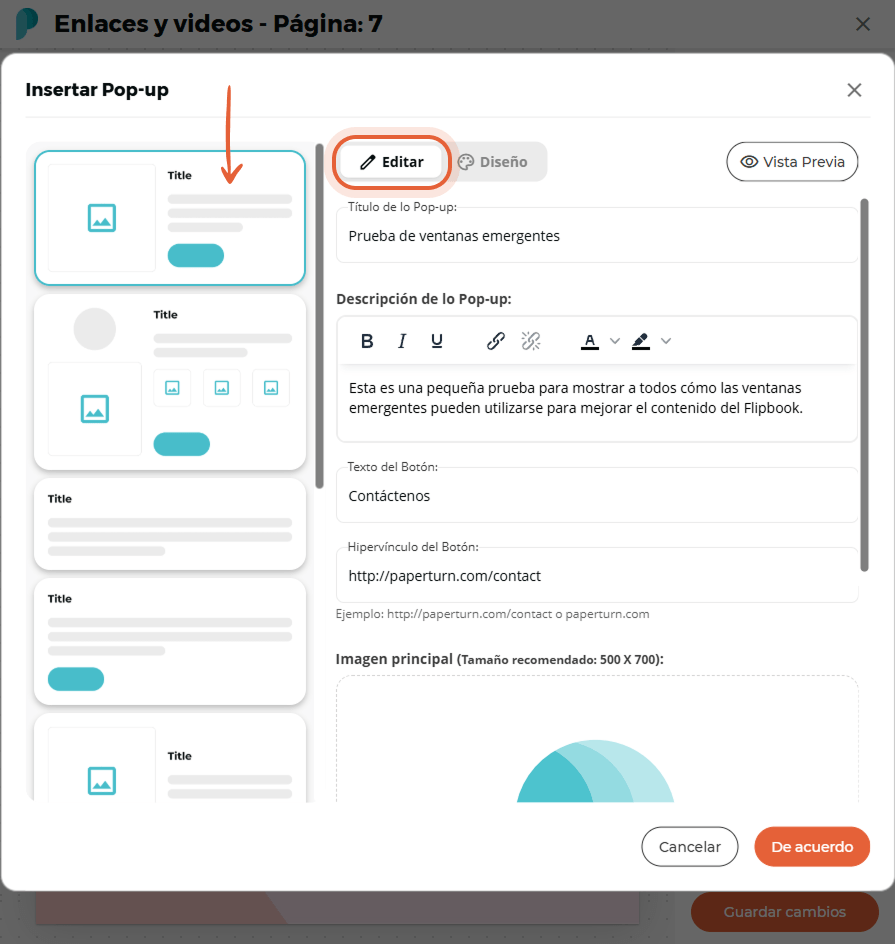
En la pestaña Diseño:
Selecciona el icono que se mostrará para que los clientes hagan clic en él para abrir tu Pop-up.
Personalizar el color del icono
Personaliza los colores de los botones / enlaces
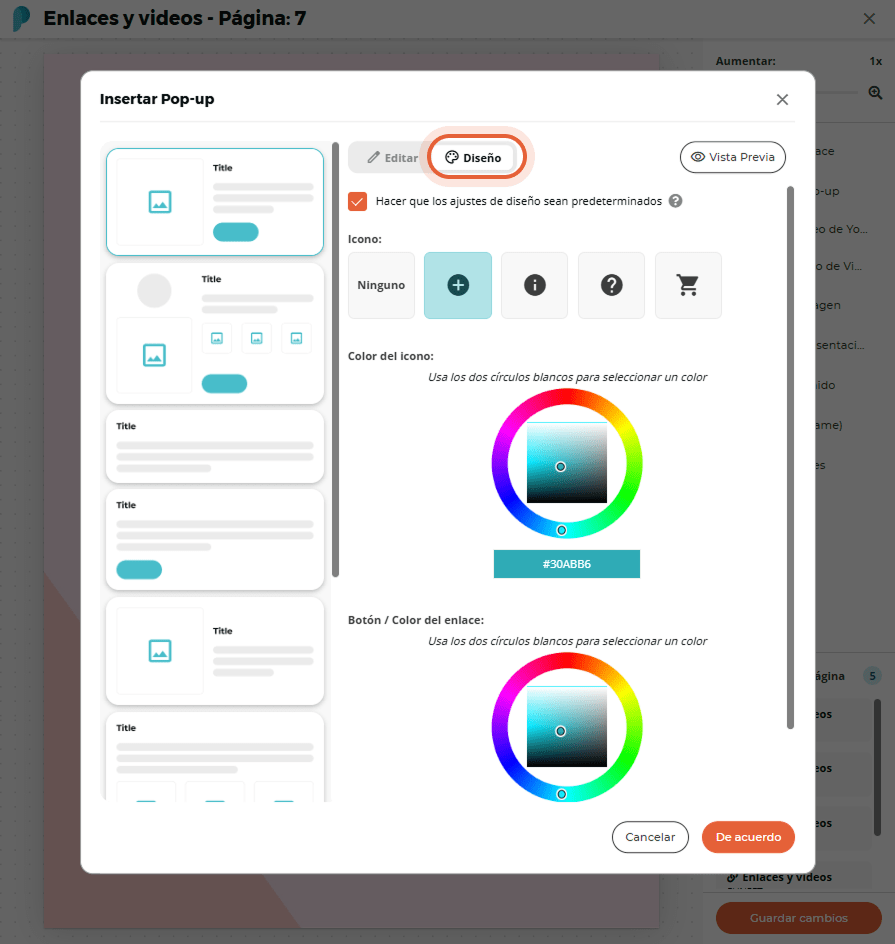
En la pestaña Vista previa:
Mira una vista previa del aspecto que tendrá tu Pop-up después de la personalización.
Si te gusta el aspecto de la Pop-up, haz clic en el botón Aceptar para insertar la Pop-up en la página del flipbook.

Paso 5:
Después de insertar tu Pop-up, puedes editar el tamaño y la ubicación del icono emergente. También puedes editar la plantilla y/o el contenido de la Pop-up haciendo clic en la opción Editar cuando esté seleccionada. Si realizas algún cambio, asegúrate de hacer clic en Guardar cambios en el menú de la derecha.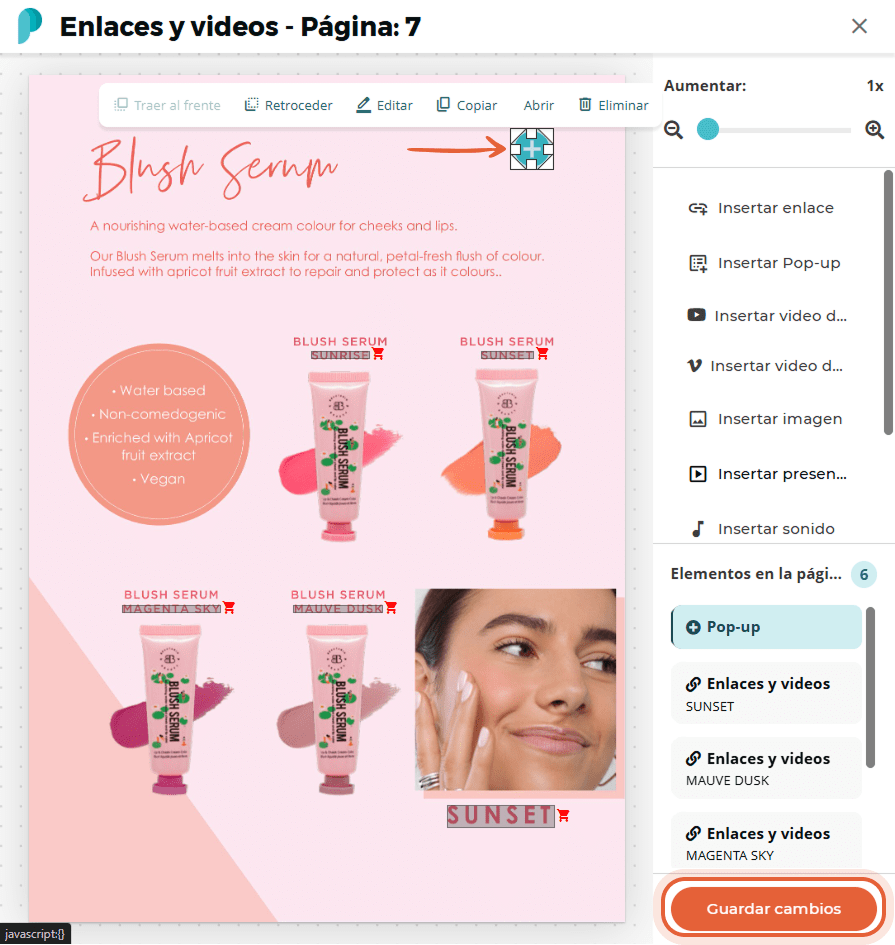
Paso 6:
¡Mira tu pop-up en el flipbook en acción!
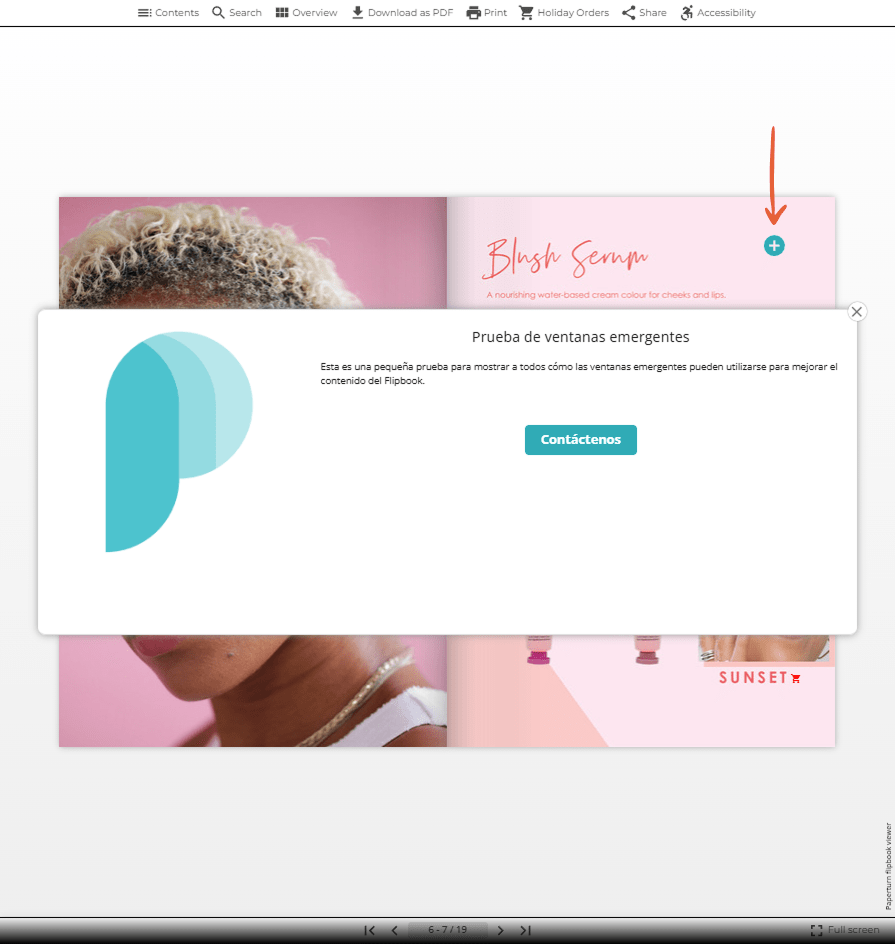
¡Haz clic en el flipbook de abajo para ver un pop-up en acción!